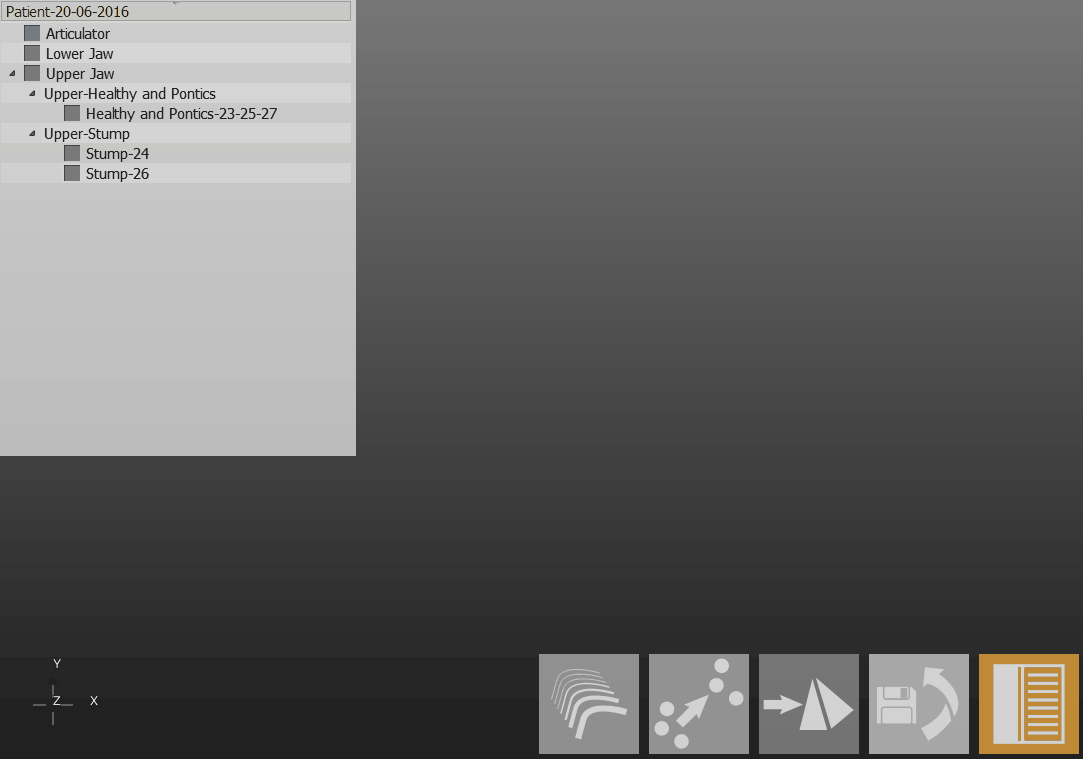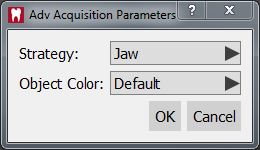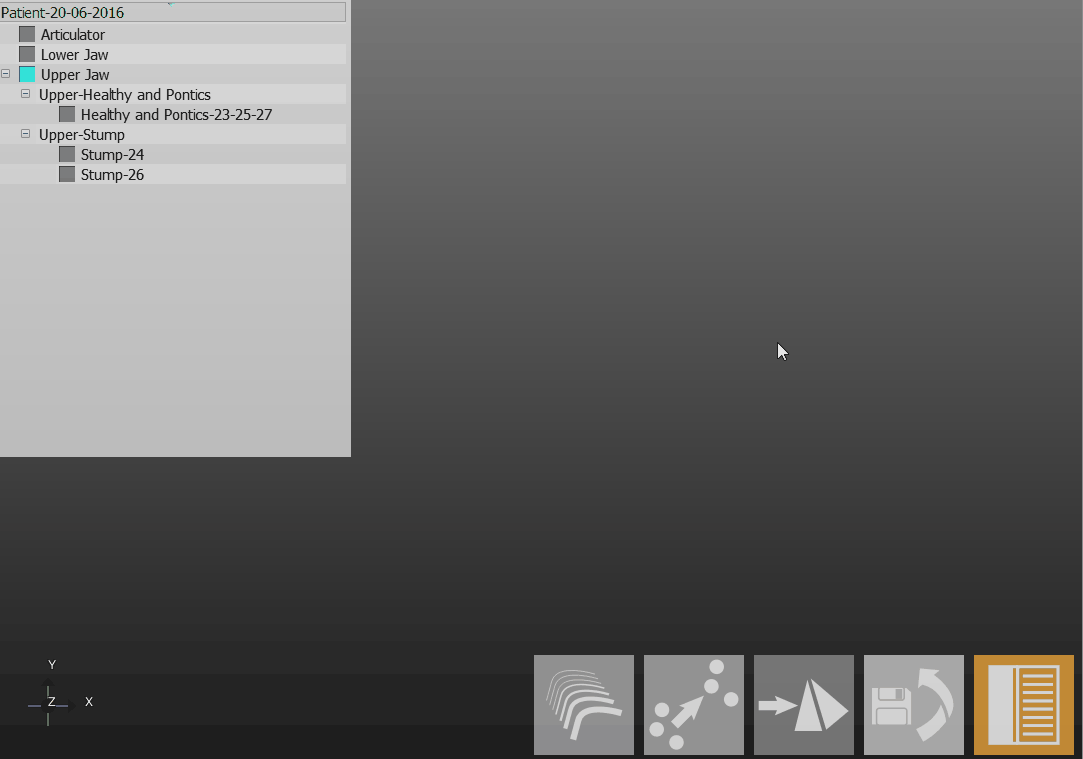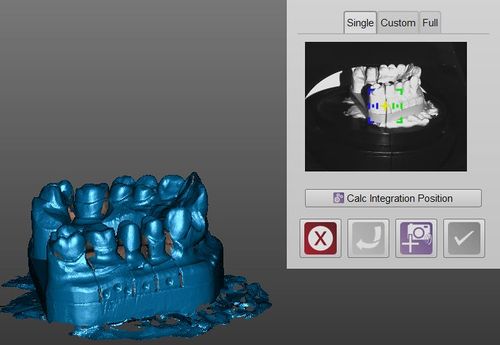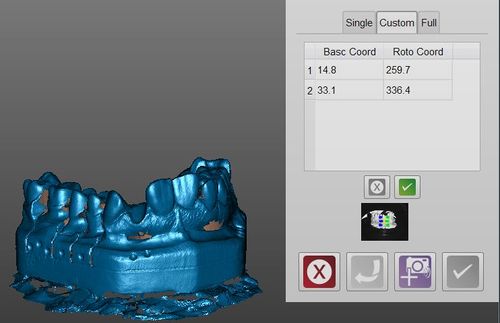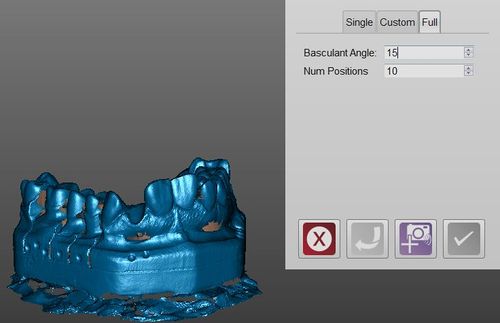Acquisition
採集
從掃描儀採集資料與創建一個物件的虛擬3D描述是 OpticalRevEng Dental 軟體的主要功能.
有關引導精靈的更多訊息, 請點擊 採集精靈 網頁.
在 結構化專案 精靈以外, 有3種方式從掃描儀獲取資料.
簡單的
這是最容易獲取資料的方法,大多用:
- 將在適當模型架上的物件放入掃描器內
- 在 專案樹狀圖 上選擇掃描物件
- 點擊在 主工具列 的獲取圖標
掃描儀將使用選定元件的策略獲取物件圖像並更新專案樹狀圖 的狀態.
進階參數
一個附加對話方塊允許選擇不同的策略與需要獲得對象的顏色
動態咬合
如果 動態咬合模組 被啟用及使用,軟體會提醒用戶在適當的底板上掃描牙顎
使用的底座取決於在定義專案時選擇的咬合架類型
多代型
為了在單一掃描獲取多個代型(即使是分別在上下頷),使用多代型支持
- 從專案樹狀圖中選擇所有要被掃描的代型
- 點擊將出現在主工具列的多代型掃描鈕.在專案樹狀圖中最少選擇2個代型
- 依軟體右上角視窗的顯示把代型放入支持的空洞中,然後把多代型支持放入掃描器
- 點擊開始採集鈕
掃描儀將獲取資料,識別每一個單一代型及更新"專案樹狀圖"的狀態
單一採集
要獲取一個單一的3D圖像,而不是一個360°的對象重建(用於測試或獲取一個大的咬合於一個小的掃描儀中):
- 將物件放入掃描儀最適當的位置
- 使用 單一採集 工具
該軟體將不動馬達系統進行一個單一的採集
整合(補掃)
在掃描儀中採集物件後,可以將進一步的資訊添加到起始掃描。例如,由於陰影或採集策略並沒有涉及特定的視角,物件的一部分可能會遺失。
為了整合更多資訊, 使用在 主工具列的 整合採集(補掃) 鈕. 這將啟動 整合(補掃)模式, 它提供3種不同的整合工具,可以從一個切換到另一個. 點擊 應用 ![]() 鈕確認修改或點擊 取消
鈕確認修改或點擊 取消 ![]() 鈕放棄.
鈕放棄.
它可以添加無限量的採集,但是 增加太多資料會讓專案計算慢下來並增加儲存檔案的大小.
單一
單一整合模式允許從特定的視角來添加資訊。要添加資訊:
如果上一次的採集不好,無用或有問題, 可以用 撤銷 ![]() 鈕取消它.
鈕取消它.
如果物件不是在原來的掃描位置,軟件不能正確地整合資訊。你可以嘗試使用計算整合位置 鈕解决這個問題.
訂製
訂製模式,與一次掃一個位置不同, 允許創建一個訂製化的位置序列然後掃描儀將一起進行所有的採集.
要加入位置:
要移除位置:
完整
完整整合是最簡單的模式: 它允許依需求盡可能地多選位置與傾斜的角度已完成影像.
然後, 通過點擊開始整合 ![]() 鈕,掃描儀將模型傾斜並旋轉360° ,依選定的位置數量進行採集.
鈕,掃描儀將模型傾斜並旋轉360° ,依選定的位置數量進行採集.
改變策略
When the Project Tree is created, the software will select a specific strategy for every element, trying to maximize the scan quality and saving space. To change the strategy of an element of the project:
- Right click on the element in the project tree
- Select Change Strategy
- Select the new strategy from the dropdown menu
Another scan of the object will be carried out using the new strategy instead of the old one.